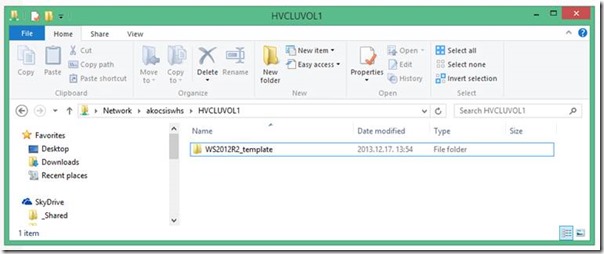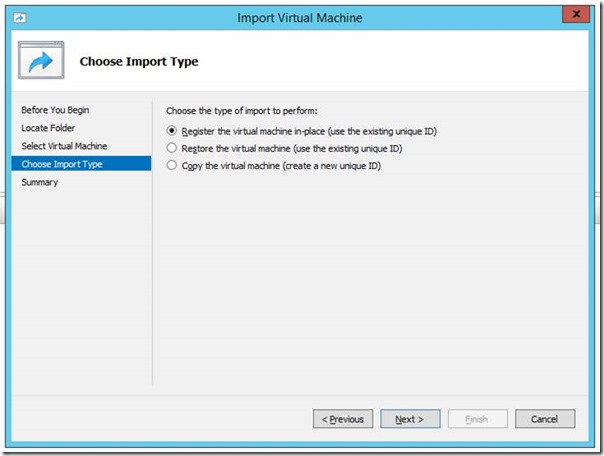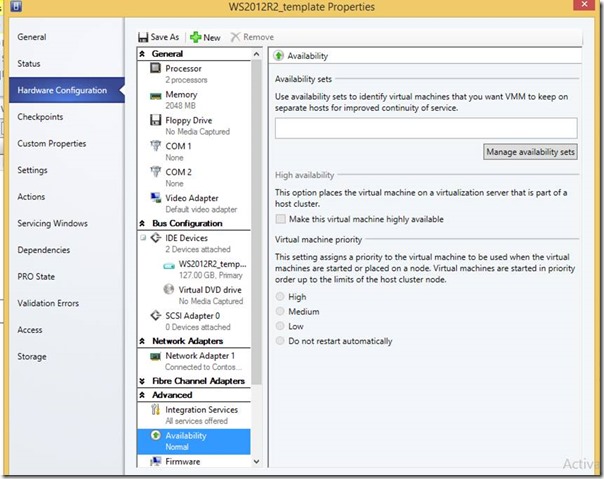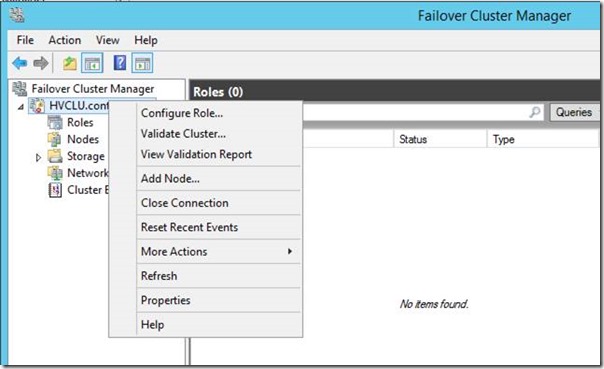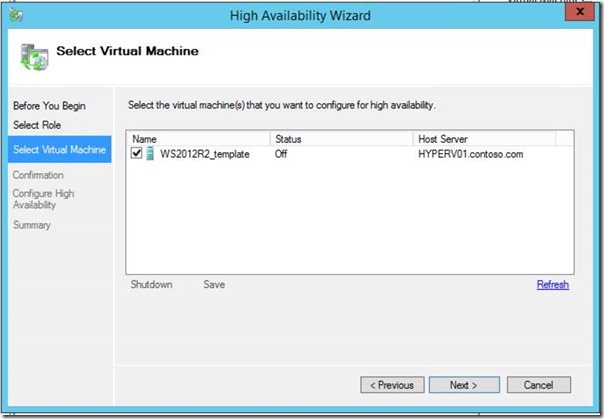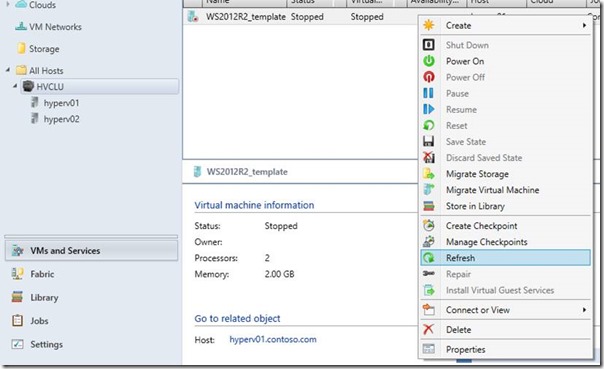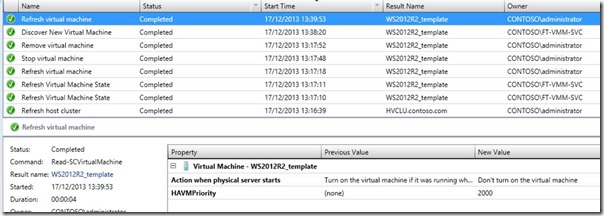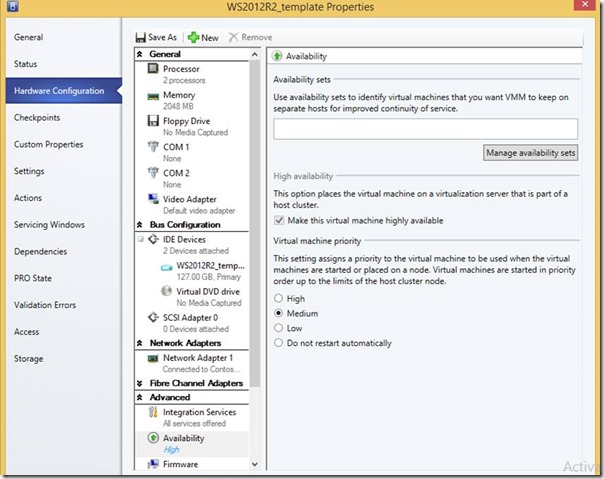Virtuális gép importálása, magas rendelkezésre állás, SCVMM 2012 R2
Nemrég egy kedves ügyfelemnél merült fel a kérdés: miként lehet egy Hyper-V konzolon keresztül exportált virtuális gépet importálni egy Hyper-V hoszt clusterbe úgy, hogy az SCVMM-em is magas rendelkezésre állásúként lássa azt? Az alábbi lépéssorozat ennek a lépéseit mutatja be. A képernyofotók SMB fájlmegosztáson található virtuális géprol készültek, az eljárás nagyon hasonló megosztott LUN és CSV esetén is.
1. A VM exportált állományait másoljuk a a kívánt, végso helyére. Ha ez CSV-n van, akkor érdemes ezt a muveletet az adott kötet coordinator node-ján elvégezni.
2. Ha ez megvan, akkor az érintett cluster egy hosztjának Hyper-V Managerében válasszuk ki az „Import Virtual Machine…” opciót és importáljátok a VM-et „Register the virtual machine in-place” opcióval.
3. A VMM automatikusan észreveszi az új objektumot - a VM már látszik is, de a HA kapcsoló ki van szürkülve. VMM-bol ezt a paramétert kizárólag a telepítés idején lehet meghatározni, utána ez itt már nem konfigurálható.
4. Indítsuk el a Failover Cluster Managert, kapcsolódjunk az érintett Hyper-V clusterhez, majd válasszuk a „Configure role…” opciót:
5. Válasszuk ki a Virtual Machine Role-t, majd válasszuk ki a korábban importált VM-et.
6. Amint a konfiguráció elkészült, futtassunk egy VM refresh muveletet az érintett virtuális gépen VMM-bol.
7. A VMM észreveszi, hogy HA VM került a rendszerbe. Innentol a VM pont úgy viselkedik, mintha eredetileg is HA-ként lett volna létrehozva, a VMM-en keresztül.